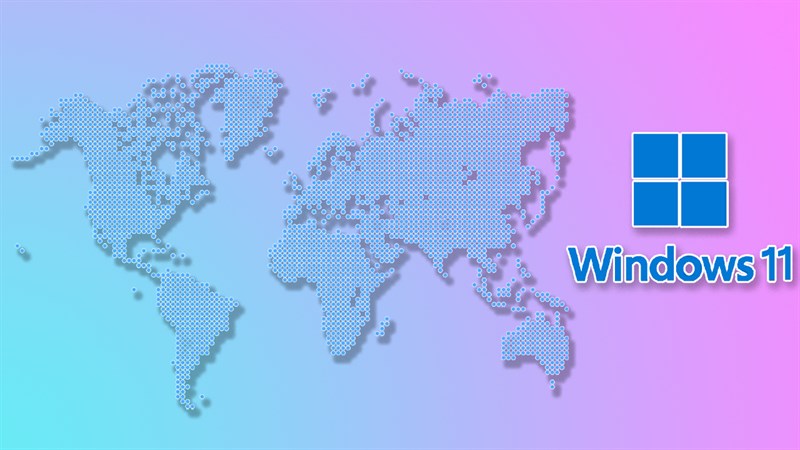Tùy theo khu vực, quốc gia mà Windows 11 trên máy tính của bạn sẽ có thể có các tính năng khác nhau để phù hợp với nhu cầu sử dụng của người dùng. Cũng như bạn có thể tải, cập nhật và sử dụng các tính năng mà khu vực hiện tại không có. Nếu như bạn đang có nhu cầu làm gì đó ở khu vực khác, hãy cùng mình xem ngay cách đổi khu vực máy tính Windows 11 nha.
Cách đổi khu vực máy tính Windows 11
Bước 1: Đầu tiên bạn cần phải truy cập ngay vào Cài đặt của Windows trên máy tính của bạn. Có thể sử dụng phím tắt Windows + i hoặc ấn vào các phím tắt, icon hiện trên màn hình của bạn đều được nha.
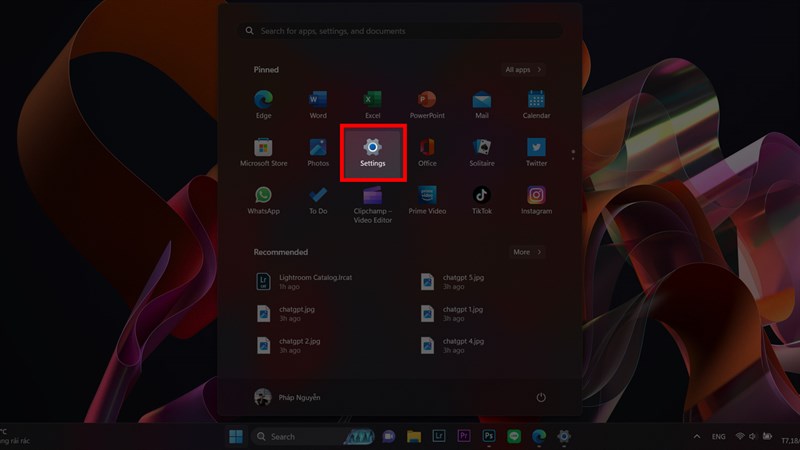
Bước 2: Tại đây bạn hãy chọn tiếp vào mục Time & Language (nếu sử dụng ngôn ngữ tiếng Việt thì nó có thể là Thời gian & ngôn ngữ) > click vào Language & Legion (Ngôn ngữ & vùng).

Bước 3: Bạn có thể điều chỉnh lại mục Country or region (Quốc gia hoặc vùng) cũng như là mục Regional format (Định dạng khu vực) sang nước hoặc vùng khác có tác vụ mà bạn cần thực hiện. Cuối cùng sau khi chỉnh xong tất cả, hãy khởi động lại máy của mình để áp dụng những cài đặt vừa chỉnh là được bạn nha.
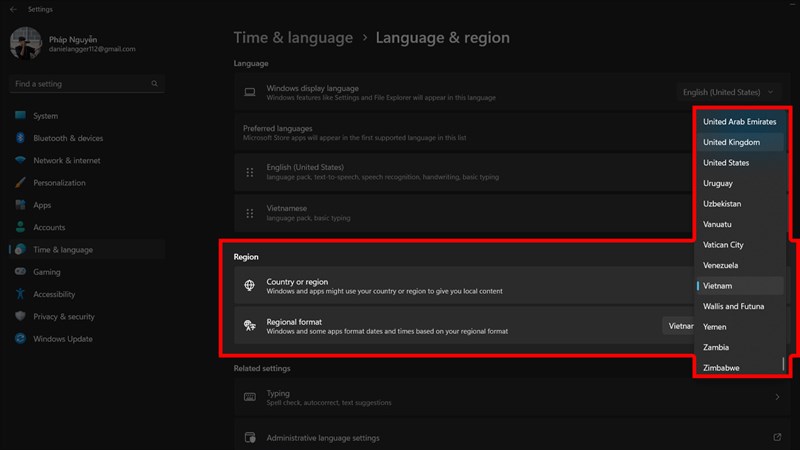
Chúc các bạn thực hiện thành công. Nếu trong quá trình thực hiện có khó khăn gì thì đừng ngần ngại nói cho mình biết bên dưới phần bình luận nha. Đừng quên chia sẻ bài viết nếu bạn thấy nó hữu ích nhé. Cảm ơn các bạn đã đọc bài viết.
Hiện tại, Thế Giới Di Động đang kinh doanh rất đa dạng các dòng máy laptop từ giá rẻ đến cao cấp. Nếu bạn đang cần tìm một chiếc máy để phục vụ đời sống, công việc thì bạn có thể bấm vào nút cam bên dưới để tham khảo thêm nhé.